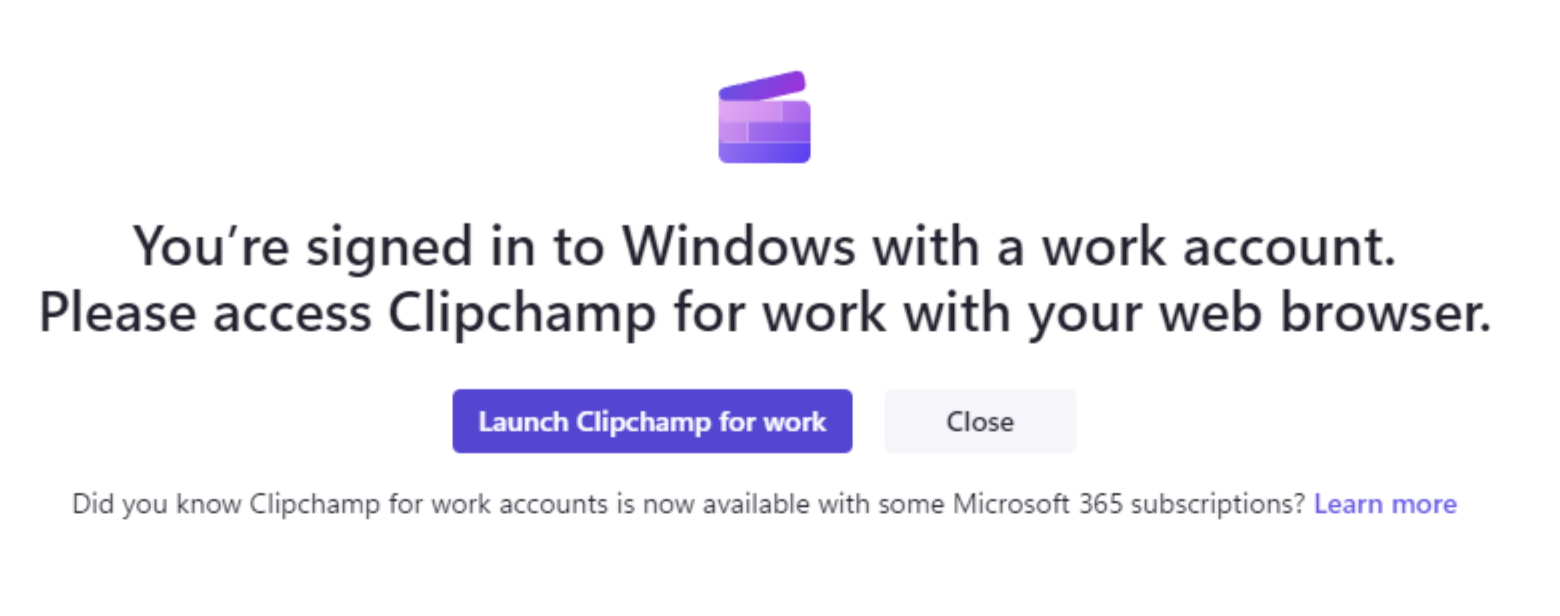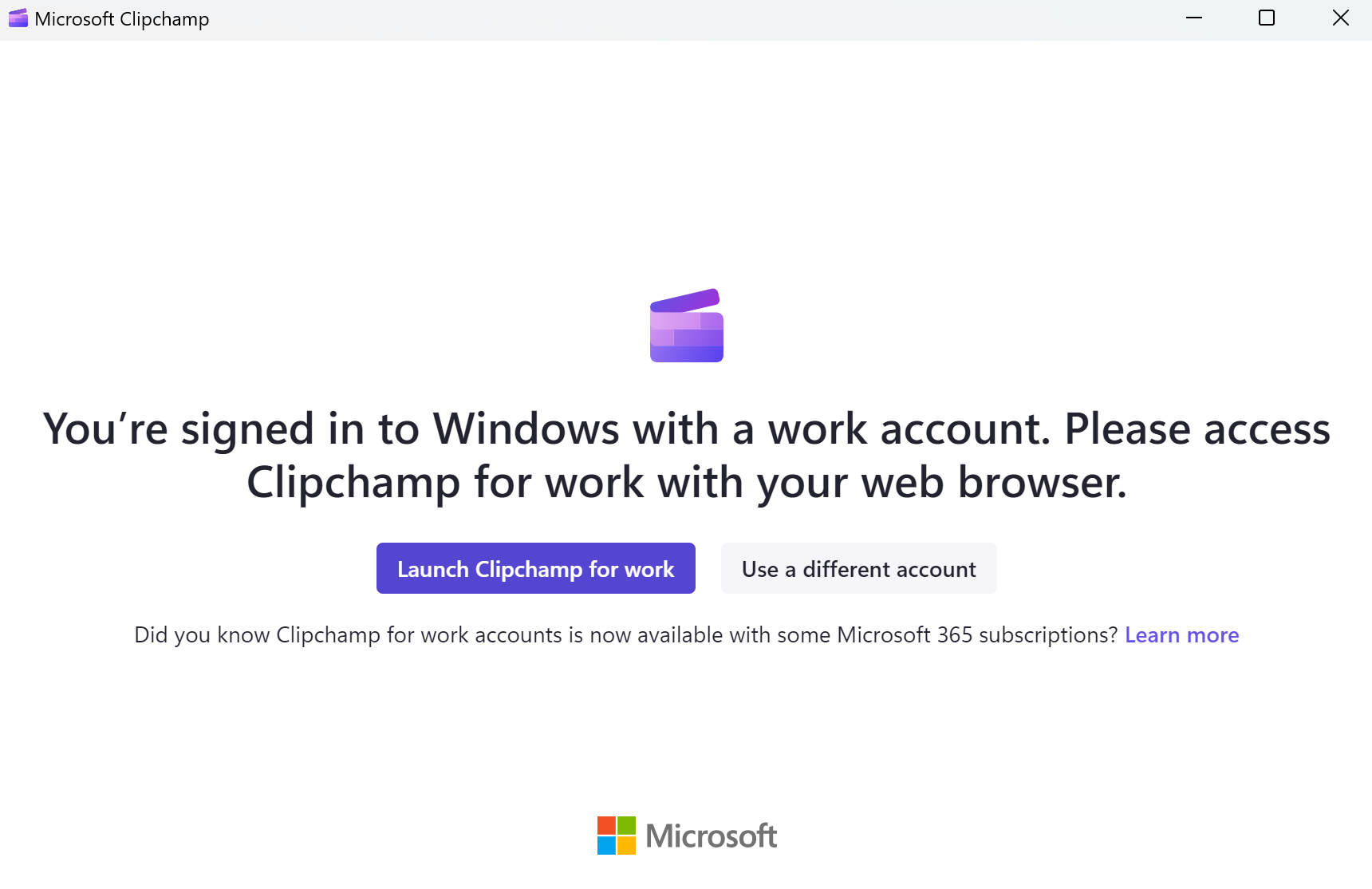Hinweise:
-
Dieser Artikel richtet sich an Benutzer und Administratoren von Clipchamp für Geschäfts-, Schul- und Unikonten. Er gilt nicht für die persönliche Version Clipchamp, auf die Sie mit einem persönlichen Oder Familien-Microsoft-Konto zugreifen.
-
Im ersten Abschnitt geht es um die Verwendung der Clipchamp Desktop-App für Windows. Der zweite Abschnitt richtet sich an Microsoft 365-Administratoren, die den Zugriff auf die App in ihren organization verwalten möchten.
Informationen für Clipchamp Benutzer
Sie können Clipchamp mit dem Geschäfts-, Schul- oder Unikonto verwenden, das Ihnen von Ihrem organization oder Ihrer Bildungseinrichtung ausgestellt wurde, und in Microsoft Edge oder Google Chrome darauf zugreifen, wenn Ihr organization eine entsprechende Microsoft 365 Business- oder Education-Lizenz abonniert hat und Ihnen eine Clipchamp Lizenz zugewiesen ist. Weitere Informationen finden Sie unter Zugreifen auf Microsoft Clipchamp mit Ihrem Geschäfts-, Schul- oder Unikonto.
Neben dem Zugriff auf Clipchamp im Browser können Sie auch über die Desktop-App darauf zugreifen, um Windows 10 und Windows 11.
Um die App zu starten, suchen Sie in der Windows-Suche danach, die Microsoft Clipchamp App in den Ergebnissen aufrufen sollte. Wenn es dort nicht angezeigt wird, wurde es wahrscheinlich nicht von Ihrem Administrator auf Ihrem Computer verfügbar gemacht. In diesem Fall können Sie weiterhin auf Clipchamp im Browser zugreifen.
Die Verfügbarkeit der Desktop-App auf Ihrem Arbeits- oder Schulcomputer wird von Ihrem Microsoft 365-Administrator gesteuert. Sie können die App auf verwalteten Geräten verfügbar machen und auch entscheiden, ob sowohl die persönliche als auch die geschäftliche Version von Clipchamp oder nur die Arbeitsversion aktiviert sind.
Neuere Version der Desktop-App
Wenn Sie Zugriff auf die Clipchamp Desktop-App haben, sie mit Ihrem Microsoft 365-Geschäfts-, Schul- oder Unikonto verwenden und die aktuellste Version der App installiert haben, werden Sie beim Starten automatisch bei Clipchamp für Geschäftskonten angemeldet. Die Versionsnummer für die App, mit der Sie sich mit einem Geschäfts-, Schul- oder Unikonto anmelden können, lautet 3.0.10020 oder höher.
Sie können die Versionsnummer der Clipchamp Desktop-App auf Ihrem Computer überprüfen, indem Sie das Startmenü öffnen, Alle Apps auswählen, zu Microsoft Clipchamp scrollen, mit der rechten Maustaste auf den Eintrag klicken und dann Mehr > App-Einstellungen auswählen.
Wenn die Clipchamp Desktop-App auf Ihrem Computer nicht angezeigt wird oder die Version, die Sie haben, nicht mit Ihrem Geschäfts-, Schul- oder Unikonto funktioniert, ist die neueste App-Version wahrscheinlich noch nicht für Sie verfügbar, oder ihr Microsoft 365-Administrator hat die Unterstützung für Geschäftskonten noch nicht aktiviert.
In dieser neueren Version der Desktop-App ist es auch möglich, sich bei der persönlichen Version von Clipchamp anzumelden, wenn Ihr Microsoft 365-organization es Ihnen ermöglicht, ein persönliches oder Familien-Microsoft-Konto auf Ihrem verwalteten Gerät zu verwenden.
Ältere Version der Desktop-App
Wenn Clipchamp auf Ihrem Computer verfügbar ist, Sie aber eine ältere App-Version (unter Version 3) installiert haben, unterstützt sie nur persönliche oder Familien-Microsoft-Konten und unterstützt keine Geschäfts-, Schul- oder Unikonten.
In diesem Fall wird einer der folgenden beiden Bildschirme angezeigt, wenn Sie die App öffnen und mit einem Geschäfts-, Schul- oder Unikonto bei Windows angemeldet sind.
1)
Wenn Ihr organization den Zugriff auf die persönliche Version von Clipchamp blockiert, wird dieser Bildschirm angezeigt, wenn die App gestartet wird.
Wenn Sie Clipchamp für die Arbeit starten auswählen, wird ein neues Browserfenster geöffnet und Clipchamp Microsoft 365-Web-App gestartet, in der Sie mit der Bearbeitung von Videos beginnen können.
2)
Wenn Für Ihre organization der Zugriff sowohl für persönliche als auch geschäftliche Konten aktiviert ist, wird dieser Bildschirm alternativ angezeigt.
Wenn Sie Clipchamp für die Arbeit starten auswählen, wird ein neues Browserfenster geöffnet, und die Microsoft 365-Web-App von Clipchamp wird gestartet.
Wenn Sie die graue Schaltfläche Anderes Konto verwenden auswählen, gelangen Sie zur persönliches Konto Anmeldeseite Clipchamp in der Desktop-App.
Informationen für Microsoft 365-Administratoren
Hinweis: Die folgenden Informationen sind für Administratoren bestimmt, die verwalten möchten, wie Clipchamp benutzern in ihren organization zur Verfügung steht.
In der Vergangenheit hat die Clipchamp-Desktop-App keine AAD-/Entra ID-Konten unterstützt und nur mit persönlichen Oder Familienkonten von Microsoft gearbeitet. Dies hat sich geändert, da die App-Versionen von 3.0.10020 Unterstützung für Geschäftskonten bieten.
Dies bedeutet, dass Ihre Endbenutzer Clipchamp über ihre Desktop-App für Windows 10 und Windows 11 verwenden können, zusätzlich zum Zugriff auf Clipchamp über den Browser (Edge oder Chrome).
-
App-Versionen bis 2.9.x zeigen das Verhalten an, wie im Abschnitt Ältere Version der Desktop-App oben beschrieben.
-
App-Versionen ab 3.x (mindestens 3.0.10020) zeigen das Verhalten an, wie im Abschnitt Neuere Version der Desktop-App oben beschrieben.
Verwalten des Zugriffs auf die Clipchamp-Desktop-App
Sie können die Verfügbarkeit der Clipchamp Desktop-App über Intune verwalten. Dies funktioniert genauso wie die Verwaltung anderer Microsoft Store-Apps. Weitere Informationen finden Sie unter Hinzufügen von Microsoft Store-Apps zu Microsoft Intune.
Unter bestimmten Umständen ist es möglich, dass eine frühere Version der Clipchamp Desktop-App bereits auf den Geräten Ihrer Endbenutzer installiert ist. Sie wurde entweder aus dem Microsoft Store installiert, wenn der Store in Ihrem Mandanten aktiviert ist, oder die App war Teil eines Windows 11 Updates.
Wenn dies der Fall ist, empfehlen wir, die App zu aktualisieren, um sicherzustellen, dass sie das in diesem Artikel beschriebene Verhalten anzeigt.
Der Standard Vorteil besteht darin, dass Ihre Benutzer zur richtigen Version von Clipchamp weitergeleitet werden und nicht versehentlich in Clipchamp persönliche Version anstelle der Arbeitsversion gelangen. Außerdem wird sichergestellt, dass Ihre Endbenutzer Clipchamp nutzen können, ohne einen Webbrowser starten zu müssen.
Verwalten des Zugriffs auf Clipchamp insgesamt
Neben der Verwaltung des Zugriffs auf die Desktop-App können Sie den Gesamtzugriff auf Clipchamp und auf die persönlichen und geschäftlichen Versionen steuern. Weitere Informationen finden Sie unter Aktivieren oder Deaktivieren von Clipchamp für Benutzer in Ihrem organization.